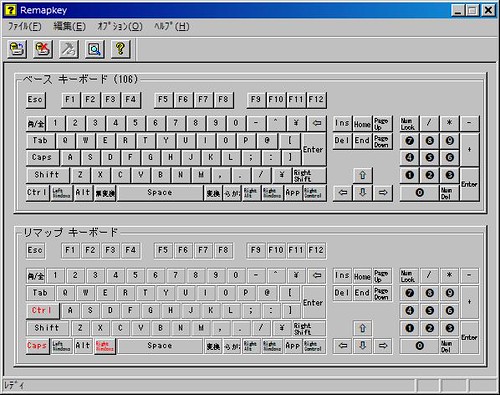ボクは半年ほど前からThinkPadを愛用しています.トラックポインタもすっかり手に馴染んで,かなり快適に使えています.しかし,ThinkPadには「Windowsキー」がありません(Altキーなどに割り当てることはできます).キーがひとつ少ないということはすなわち,キーボードショートカットに割り当てられるキーの組み合わせが少ないということです.これで最近困っていました.
日本語入力のON/OFFキー
「全角/半角キー」を押して日本語入力のON/OFFを切り替えようとすると,左手の小指なり薬指なりをすーっと伸ばさなければいけません.ボクの指が短いからです.手をホームポジションから動かさずにこの切り替えを実現するためにCmdSpaceというツールを使って,キー割り当てを「Ctrl+Space」にしていました.
コマンドランチャーbluewindの呼び出しキー
bluewindを使っている人の多くは「Windowsキー+Space」を呼び出しキーにしていると思います.ところがThinkPad使いのボクは「Ctrl+B」にしていました.「Ctrl+Space」は上述の日本語入力ON/OFFに当てているので「Space」の代わりにbluewindの頭文字の「B」にしていました.
ショートカットキーの競合
最近になって「Ctrl+Space」も「Ctrl+B」も他のショートカットキーと競合するようになりました.一時的に一方のツールを終了させたりしながら我慢して使ってきましたが,いよいよもって対策を講じることにしました.
Remapkeyの導入
Windows Server 2003 Resource Kit Toolsをダウンロード,インストールし,この中に含まれる「remapkey」を実行するとGUIでキーバインドを変更できます.
普段全く使っていない「無変換キー」に「Windowsキー」を割り当て,それに合わせてキーの設定も変更しました.ちなみに,もともと「Caps Lock」と「Ctrl」は入れ替えてありました.
- 日本語入力のON/OFF : 「Windowsキー+Space」
- bluewindの呼び出し : 「Windowsキー+N」
これで現状は問題なくショートカットキーを使えるようになりました.でもその場しのぎ感が否めません… また何かのキーが衝突したときにちょこちょこ変更することになりそうです.